Вратите Виндовс 10 регистар без резервне копије (како водити)
виндовс / / August 05, 2021
Виндовс регистар је одговоран за покретање читавог вашег система. Ако се регистар оштети, тада ће се ваш Виндовс рачунар оштетити без поправке. Због тога морате да поправите регистар што је пре могуће.
Раније је Виндовс 10 некада нудио једноставан начин за враћање регистра из аутоматски креиране резервне копије. Али почевши од Виндовс 10, верзије 1803, Виндовс више не прави аутоматске резервне копије системског регистра. Не брините, јер је и даље могуће вратити Виндовс 10 регистар без сигурносне копије. У овом чланку ћемо вам показати различите методе пратећи које ћете моћи да вратите регистар без помоћи сигурносне копије.
Преглед садржаја
-
1 Како вратити регистар без сигурносне копије у оперативном систему Виндовс 10?
- 1.1 1. метод: Ручно враћање регистра
- 1.2 2. метод: Враћање регистра помоћу командне линије
- 1.3 3. метод: Вратите регистар помоћу планера задатака
- 1.4 Метод 4: Софтвер независних произвођача
Како вратити регистар без сигурносне копије у оперативном систему Виндовс 10?
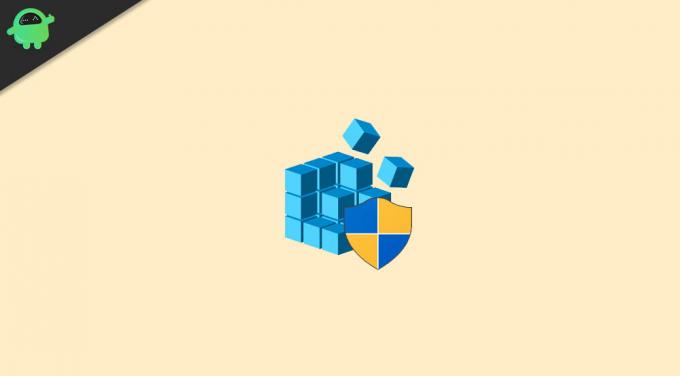
У старијој верзији, Виндовс је користио резервне копије поставки регистра у директоријуму РегБацк. Међутим, Виндовс 10, верзија 1803, више не ствара аутоматски сигурносну копију регистра, јер жели да смањи укупну величину отиска диска у оперативном систему Виндовс. Ако дођете до фасцикле \ Виндовс \ Систем32 \ цонфиг \ РегБацк, мапа ће бити празна. Али постоје начини на које можете да вратите претходна подешавања регистра да бисте се решили оштећеног регистра и избегли даљу штету. Прегледајте доленаведене методе и погледајте која вам најбоље одговара.
1. метод: Ручно враћање регистра
Да бисте ручно вратили регистар, треба вам помоћ уредника регистра. Запамтите да и мање промене у уређивачу регистра могу створити велике проблеме. Дакле, будите опрезни док пролазите кроз степенице.
- Притисните Виндовс тастер + Р..
- Тип "регедит“И притисните У реду.
- Отвори Уредник регистра.
- Затим идите на следећу локацију.
ХКЕИ_ЛОЦАЛ_МАЦХИНЕ \ СИСТЕМ \ ЦуррентЦонтролСет \ Цонтрол \ Сессион Манагер \ Цонфигуратион Манагер \
- Сада кликните десним тастером миша на Цонфигуратион Манагер
- Кликните на "Нова“
- Затим одаберите „ДВОРД (32-битна) вредност" опција.
- Морате именовати ову вредност регистра. Изаберите име попут „ЕнаблеПериодицБацкуп.”
- Сада поставите вредност ЕнаблеПериодицБацкуп фолдер у 1.
- Оставите прозор Регистри Едитор, а затим поново покрените систем.
- Рачунар ће направити сигурносну копију регистра.
2. метод: Враћање регистра помоћу командне линије
Ручна употреба уређивача регистра може бити превише ризична. Ако не желите да ометате уређивач регистра, постоји још један начин за вас. Рачунар је потребно само покренути у сигурном режиму, а затим потражити помоћ командне линије. Ево кратког водича за вас о томе како да вратите регистар помоћу командне линије.
- Притисните Виндовс тастер + И.
- Отвори Подешавања.
- Иди на Ажурирање и сигурност и кликните на Опоравак опција.
- Затим одаберите Напредно покретање и кликните на „Поново покренути.”
- Након поновног покретања система, кликните на Решавање проблема опција.
- Изаберите „Напредне опције.”
- Затим кликните на Командна линија опција
- Командна линија ће почети Кс: \ Виндовс \ Систем32. Генерално, оперативни системи су инсталирани на Ц: \. Али након што рачунар покренете у режим опоравка, слово погона се мења у „Д..”
- Дакле, у овом кораку морате да пређете на слово диск јединице на којој је инсталиран Виндовс.
- Да бисте то урадили, морате откуцати следећу команду у прозору Цомманд Промпт и притиснути Ентер.
д: \
- Поново откуцајте команду да бисте потврдили да сте у правом погону и притисните Ентер.
дир
- Ако откријете да је слово диска нетачно, вратите се и у командну линију унесите друго слово погона.
- Сада откуцајте следећу команду да бисте прешли у фасциклу Систем32.
цд д: \ виндовс \ систем32
(Сматрајући да је „Д“ исправно слово погона.)
- Притисните Ентер.
- Затим откуцајте следећу команду да бисте креирали резервну мапу која се зове цонфигБак. Затим притисните „Ентер.”
мкдир цонфигБак
- Морате направити резервну копију директоријума цонфиг. Откуцајте следеће наредбе и притисните Ентер.
копирајте цонфиг цонфигБак
- Откуцајте следећу команду за кретање унутар директоријума РегБацк који садржи резервну копију регистра. Затим притисните Ентер.
цд цонфиг \ РегБацк
- Проверите садржај у директоријуму РегБацк тако што ћете откуцати командну линију и притиснути Ентер.
дир
- Да бисте копирали садржај у директоријуму РегБацк, откуцајте следеће команде и притисните Ентер.
копирај *.. \. *
- Затим, да бисте потврдили сваку операцију, притисните „И." и "Ентер.”
- Затим затворите прозор командне линије тако да ће се генерисати резервна мапа.
3. метод: Вратите регистар помоћу планера задатака
Ако вам метода командне линије изгледа незгодно, онда не брините. Имамо још једну једноставну методу за вас. Следите кораке у наставку.
- Иди на Мени Старт.
- Тип "Планер задатака“У траку за претрагу.
- Након што отворите планер задатака, дођите до ове путање- Библиотека планера задатака> Мицрософт> Виндовс> Регистар
- Сада кликните десним тастером миша на РегИдлеБацкуп опција.
- Изаберите „Трцати“
- Сада ће поступак заменити све претходне резервне копије у директоријуму РегБацк.
Метод 4: Софтвер независних произвођача
Ако ниједна од горе поменутих метода није успела за ваш случај, не губите наду. Постоји још један начин за враћање регистра у оперативном систему Виндовс 10, али да бисте то урадили, морате да користите помоћ било којих независних апликација. Независна апликација може да обнови податке изгубљене услед заразе малвером или било ког другог разлога. Такође ће вам помоћи при обнављању регистра.
Оштећени регистар може створити много проблема у вашем систему. То је такође један од главних разлога злогласних грешака на плавом екрану. Али пре него што се на рачунару догоди додатна штета, морате да поправите регистар.
Можете лако вратити регистар чак и без сигурносне копије. Да бисмо вам помогли при обнављању регистра, пружили смо вам неколико корисних метода. Надамо се да ћете успети у обнављању регистра користећи наше методе. Након читања овог чланка, ако имате питања или повратне информације, запишите коментар у поље за коментаре испод.


